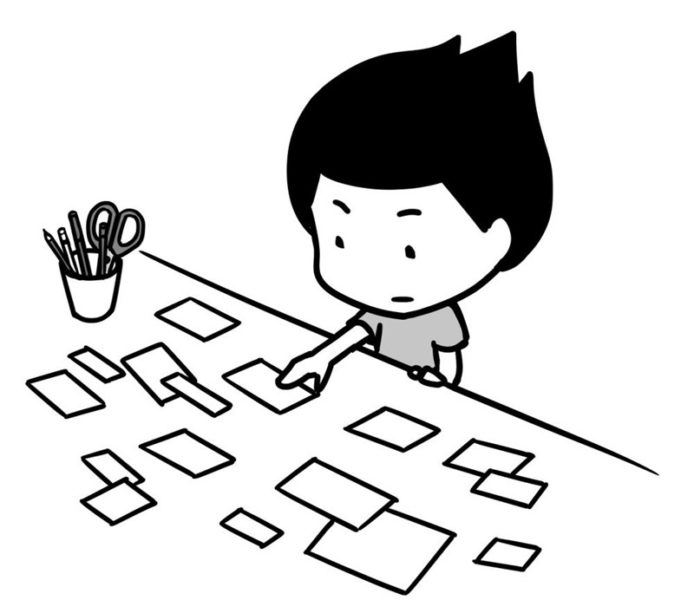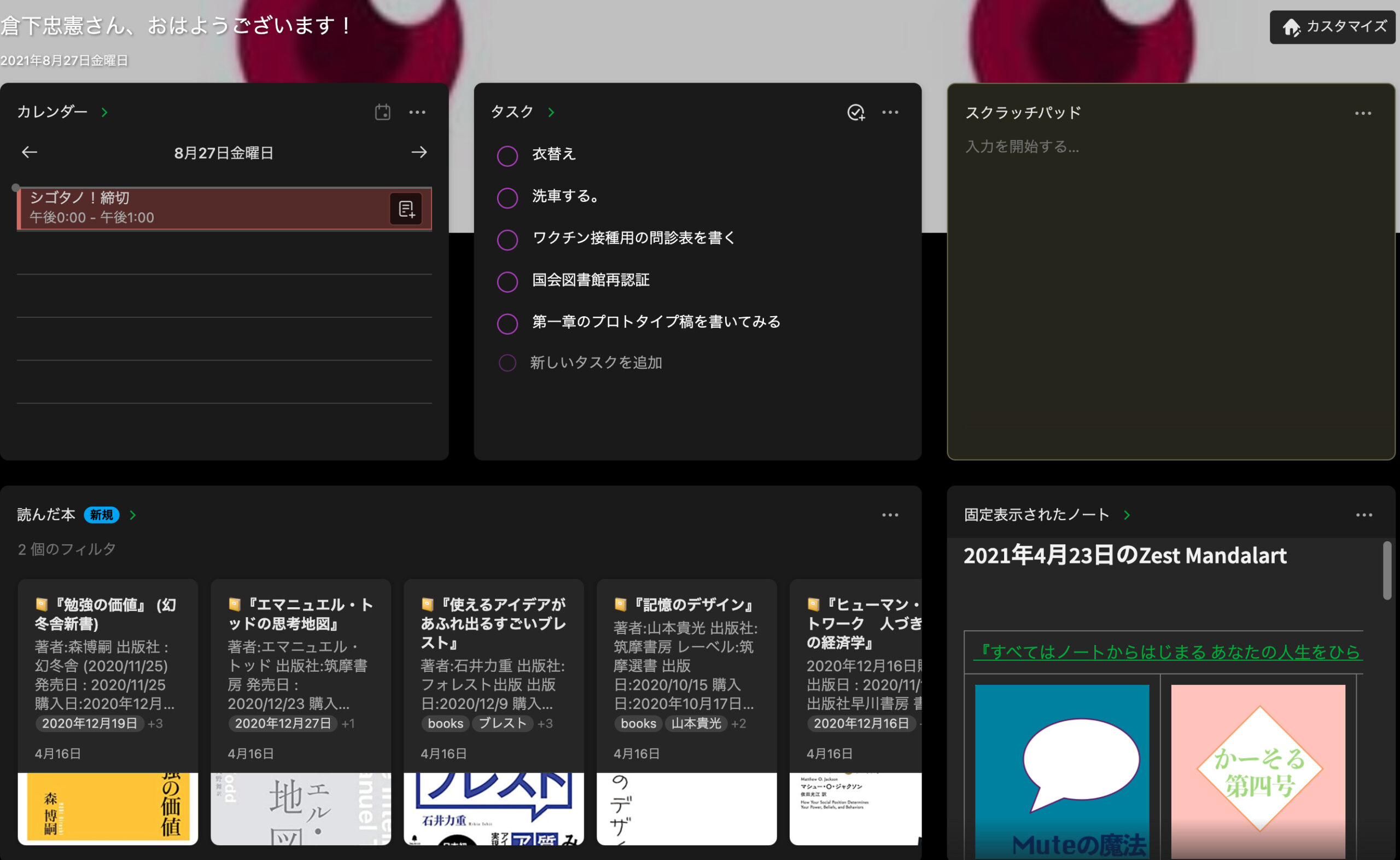
 Evernote 10.20.4で「フィルタ済みノート」ウィジェットが追加されました。
Evernote 10.20.4で「フィルタ済みノート」ウィジェットが追加されました。
複数のプロジェクトを簡単に見やすく管理する方法 | Evernote 日本語版ブログ
ホーム画面に設置できるウィジェットの一種で、特定条件で絞り込んだノートが表示されます。言い換えれば、「保存した検索結果」がいつでも一覧できるウィジェットです。
ウィジェットを追加すると、以下のような条件の設定画面が表示され、それをひょこひょこ入力すると、どーんと検索条件に合ったノートが一覧されるというわけです。
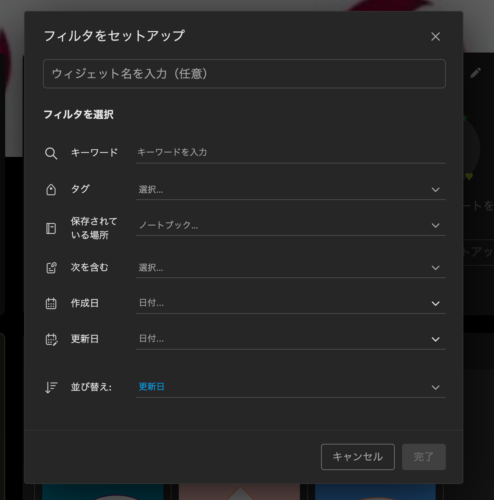
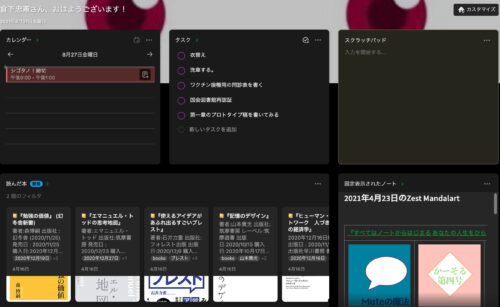
一見すると、「ノートブックのノートリストと何が違うの?」という感じがしてきますが、いろいろな違いがもちろんあります。
多重の検索条件
たとえば、あるノートブックに保存してある「X」というタグがついたノートを一覧する、ということができます。ノートブックリストではノートブックが、タグリストではタグが基本の軸となるのですが、「フィルタ済みノート」ではその軸を交じり合わせることが可能です。
さらに、「X」というタグと「Y」というタグが両方ついているノート、という抽出も可能です。こちらも通常のタグリストでは一手間かけないと表示できない抽出です。つまり、多重の検索条件によるノートの抽出結果が、継続的に表示させられるようになるのです。
ノートブックやタグ以外の検索
ノートブックリストやタグリストとのもう一つの違いは、使用できる検索条件の多さです。ノートブックやタグ以外にも、通常のキーワード検索や、ノートに含まれているものも検索条件に含められます。面白いのは、その「ノートに含まれているもの」で、以下のような要素があります。
- Googleドライブ
- Officeファイル
- PDFファイル
- URL
- Webクリップ
- アーカイブファイル
- カレンダーの予定
- コードブロック
- スプレッドシート
- タスク
- チェックボックス
- パーセンテージ
- プレゼンテーションファイル
- メールアドレス
- リスト
- 人名
- 住所
- 価格
- 動画
- 完了済みのタスク
- 整数
- 文書ファイル
- 日付
- 暗号化したもの
- 未完了のタスク
- 添付ファイル
- 画像
- 番号
- 表
- 連絡先
- 電話番号
- 音声
ちょっと把握できないくらい数がありますし「整数」とか「パーセンテージ」とか、どう使うのかは想像もつきませんが、それぞれの人がEvernoteに蓄積している情報は異なるでしょうから、こうした条件を利用したくなる状況はあるかもしれません。「住所」とか「価格」なんかは、面白い使い方ができそうな気もします。
とりあえず、ノートブックやタグだけでなく、こうした要素も検索条件に加えられるのが面白い点です。
主体的に表示を変える
で、このウィジェットの使い方なのですが、公式のブログでも紹介されているように、複数のノートブックに存在している、同一の性質を持つノートを抽出して並べておく使い方は便利でしょう。まさにそれがタグという分類機能の真骨頂でもあります。
ただ、それとは別の視点もあります。それは意図を持って操作可能なウィジェットという視点です。どういうことでしょうか。
たとえば「hogehogeというノートブックに入っているXというタグがついたノート」を並べるウィジェットを設置したとしましょう。当然、そのウィジェットにはノートブックhogehogeに入っているXというタグがついたノートが並びます。簡単な話です。
では、Evernoteに新しいノートを追加したとしましょう。どうなるでしょうか。もちろんそのウィジェットに変化はありません。では、その新規ノートをhogehogeというノートブックに移動します。この場合はどうでしょうか。同様にウィジェットに変化はありません。
しかし、そうしてノートを移動した後、Xというタグをつけるとウィジェットに変化が現れます。そのノートが一覧に表示されるようになるのです。
何をあたり前のことを言っているのだと思われたかもしれませんが、ようするにそのウィジェットは「自動的に」表示が変わることがないのです。Evernoteのノートブックは、新しくノートが追加されるたびにその表示順が変わっていきます。新しいノートが追加されるたびに(あるいは何かのノートが編集されるたびに)、順番がズレていくのです。
しかし、このウィジェットで多重の条件を設定している場合はそうはなりません。その条件に見合うノートが増えない限り、ノートの順番は「固定」されているのです。逆に言えば、ある意図を持ってノートに要素を添付するとき、ウィジェットの一覧を変えることができます。つまり、自分の意思で操作できるのです。
タグの付け外しで操作する
簡単な例で考えてみましょう。「考え事」と「タスク」という二つのタグがついているノートを表示するウィジェットを設置していたとします。そして、あらゆるタスクに「タスク」というタグをつけるとします。その上で、特に今これについて考えたいと思う対象にだけ「考え事」のタグをつけるとします。これでホーム画面に「考えたいこと」一覧が表示されるという寸法です。
そうしたとき、「ああ、もうこれはいいや」と思えば「考え事」のタグを外せばいいのです。そうすれば、ノートのノートブックを移動させなくても、他のタグを操作しなくても、ウィジェットの一覧から取り外すことができるのです。逆に、スルーしていたタスクについて「考え事」タグをつければ、このウィジェットに登場させられます。
つまり、ホーム画面の一覧に登場させるか退場させるかをタグを通じて操作できるのです。
たとえば私は「読んだ本」というウィジェットを設置していますが、これとは逆に「読んでいない本」というウィジェットを設置しても面白いでしょう。自分が買った本を保存しておくノートブックを作り、未読の本で読みたいと思っている本に「未読」というタグをつけておくのです。そして、その二条件で抽出するウィジェットを設置すれば、ホーム画面に「読む本リスト」を表示させられます。
でもって、その本を読んだり、もういいかと思ったら「未読」タグを外せば、ホーム画面の一覧からは表示が消えます。一方でノートブックの操作はまったく必要ありません。たとえばそれまで「未読の本ノートブック」と「既読の本ノートブック」を作ってその間を行き来をさせていたとしたら、そうした操作が不要になるのです。
さいごに
もちろん、ウィジェットを使わずに「保存された検索」機能を用いることで、似たような一覧を得ること自体は可能です。
しかし、検索結果として表示されるか、ホーム画面に常時表示されているかには大きな違いがあります。後者はふとしたことで目に入る効果があり、それはつまり能動的な操作を介さなくてもそれらの情報を常態的に自分に示し続ける効果があるのです。
「あっ、そういえばあの本読もうと思っていたんだった」というような刺激の生まれ方は、ほとんど確実に能動的な操作の外側にあるものでしょう。このウィジェットは、そうした刺激を得るための情報環境を作りやすくしてくれます。
しかも、そこに表示させるものは、単に情報を追加しただけでは変化しない、自分の意図が強く入り込んでいる、という点も重要です
※この辺のお話は『すべてはノートからはじまる』に通じるものがあります。
「よし、読もう」と思った本だけに「未読」タグをつける。
自動的に分別されタグづけされるのではなく、自分の意図をタグとして表現することで、日常的に目に入るものを変えていく。これこそがノートの役割でしょう。
Follow @rashita2
長らくAmazonで欠品状態が続いていましたが、2刷が入荷されたようで『すべてはノートからはじまる』も普通に買うことができるようになりました。よかった、よかった。
▼倉下忠憲:
新しい時代に向けて「知的生産」を見つめ直す。R-style主宰。メルマガ毎週月曜配信中。